Comment intégrer une présentation PowerPoint, un pdf ou un document dans une leçon – LearnPress
Publié: 2016-11-28Certaines des choses les plus critiques pour un cours en ligne, pour une classe, sont les documents, les présentations PowerPoint. Faute de ces éléments, même si l'enseignant réussissait bien avec la vidéo, l'efficacité de la classe serait encore moindre. L'une des raisons est que ces documents supplémentaires, ces méthodes supplémentaires de transfert de connaissances signifient un mode d'apprentissage plus diversifié, augmentant ainsi la productivité de la classe.
Depuis le premier jour de LearnPress , nos clients ne cessent de demander comment intégrer des présentations PowerPoint, des PDF ou des documents dans leurs cours. Il est en effet très facile d'attacher ces éléments multimédias en texte riche à votre cours. Mieux encore, avec la nouvelle version d'Eduma 2.7, l'apprentissage serait encore plus facile puisque nous avons appliqué une toute nouvelle mise en page de la leçon, soulignant l'importance des vidéos, des diapositives, des pdf, vous rapprochant un peu plus pour créer un Udemy ou Coursera de votre posséder.
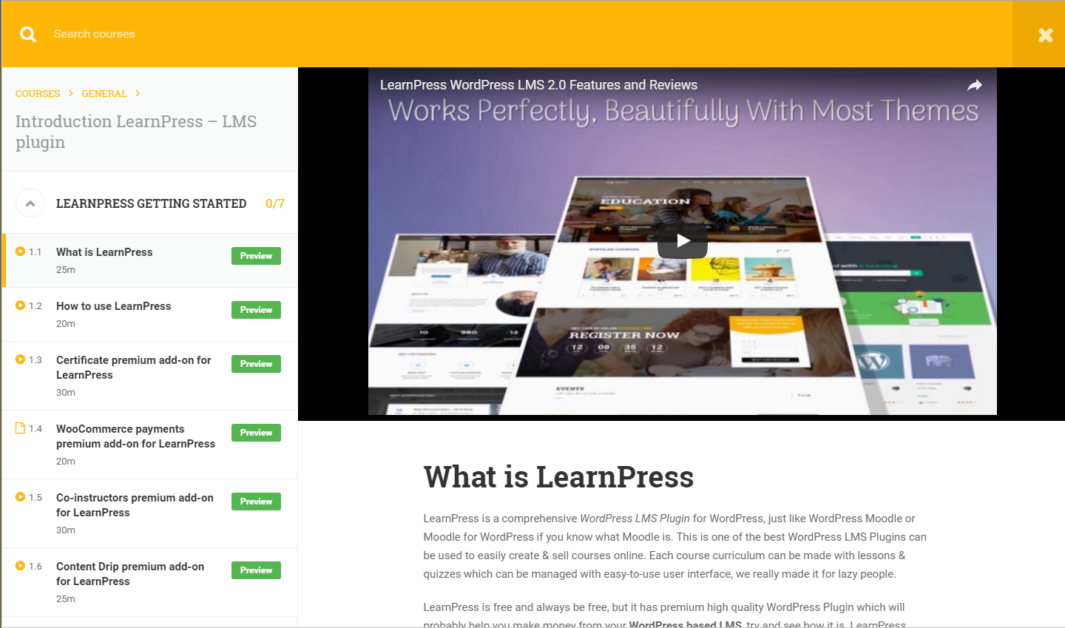
Dans cet article, je vais vous expliquer exactement comment inclure des PPT et d'autres types de contenus dans votre cours à l'aide d'une simple astuce d'Iframe et également comment les ajouter comme dans l'image ci-dessus.
Intégration de vidéos et de PPT tels que présentés dans Eduma 2.7+
Lors de la création ou de la modification d'une leçon, veuillez noter qu'il y a une partie pour Post Format sur la droite. Nous devrons passer du standard à la vidéo.
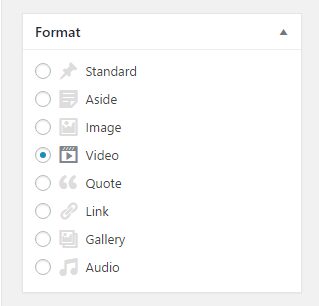
Après cela, faites défiler jusqu'aux Paramètres de la leçon, vous verrez un champ Média avec la description : « Ajouter un lien d'intégration comme une vidéo, un PDF, un curseur… »
C'est ici que vous devrez mettre le lien vers vos PPT, documents Google, fichiers PDF. Mais avant cela, il doit être placé dans un iframe comme l'exemple ici :
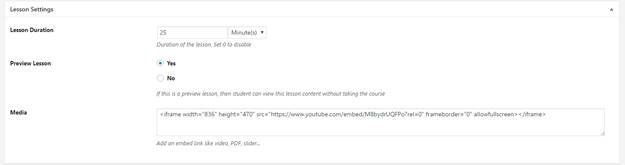
Comment obtenir cet Iframe ?
- Pour Youtube : Cliquez simplement sur le bouton Partager sous la vidéo et choisissez Intégrer, copiez le code dans la boîte et vous êtes prêt à partir.
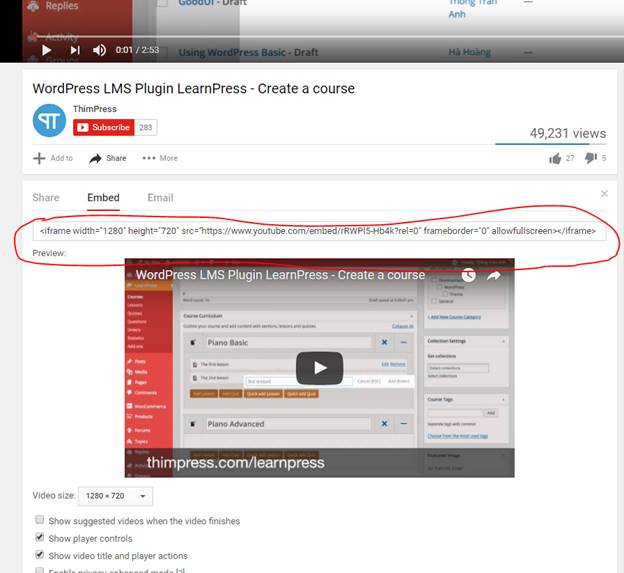
- Pour les diapositives de Slideshare : Slideshare est un service populaire pour la plupart d'entre nous lors du partage de présentations en ligne. Il est également très rapide, facile à utiliser et stable. Slideshare propose de nombreuses bonnes diapositives que vous souhaiterez peut-être intégrer à votre leçon. Utilisez la même tactique, cliquez sur Partager juste en dessous des diapositives et copiez le code dans la partie Intégrer.
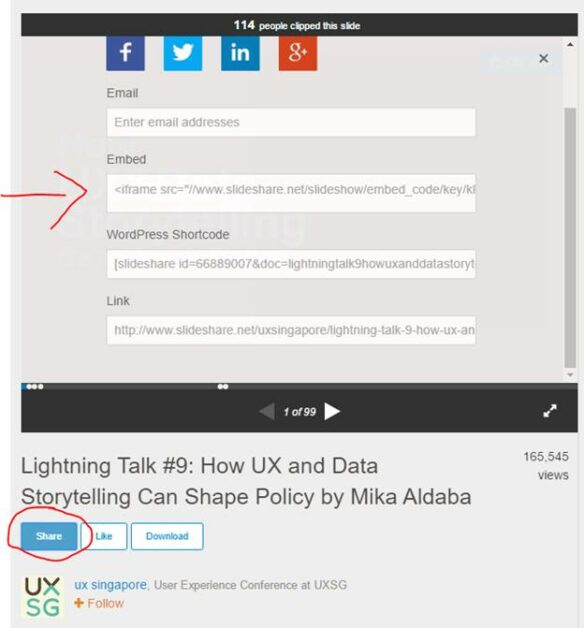
Cependant, dans la plupart des cas, vous souhaiterez peut-être télécharger vos documents sur Google Drive afin de pouvoir les modifier rapidement et facilement. Heureusement, Google vous propose une option pour partager des documents en ligne via Iframe.
Pour ce faire, allez dans Fichier (lors de l'ouverture du document, ppt) puis choisissez Publier sur le Web. Une invite vous demandera si vous souhaitez publier le fichier sur le Web. Après cela, choisissez Intégrer et copiez la balise Iframe donnée.
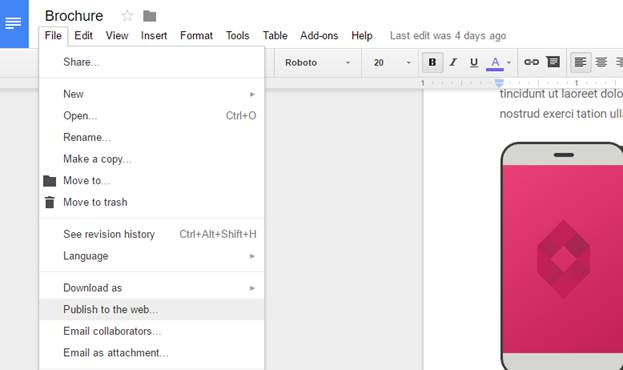
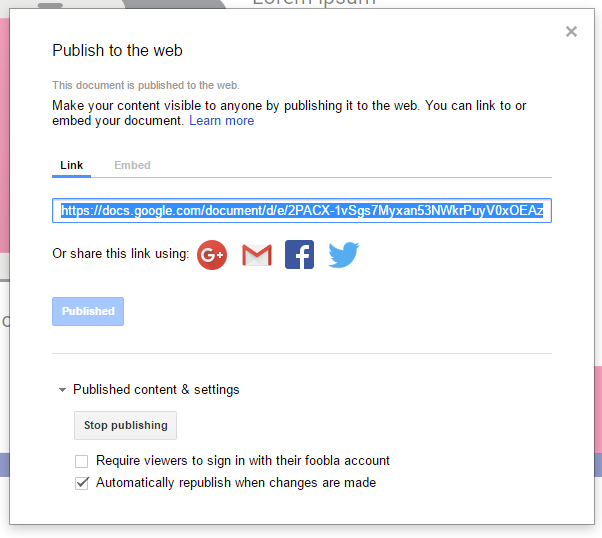
Et le PDF ?
Le problème avec le PDF est qu'il ne peut pas être partagé via Google Drive et qu'il est si populaire que nous devrons à un moment donné du cours partager des documents PDF pour nos apprenants. Mais votre site Web peut être utilisé comme un endroit pour stocker vos fichiers PDF, et en utilisant la même technique Iframe ; nous pouvons également intégrer le PDF à vos cours et leçons. La semaine dernière, nous avons discuté sur LearnPress Community sur Facebook de l'utilisation d'un module complémentaire tiers pour ajouter des fichiers PDF à LearnPress . C'est aussi possible, et je vais vous dire les deux manières.

Méthode 1 - en utilisant la balise Iframe
Tout d'abord, nous devons télécharger nos fichiers PDF sur notre site Web. Veuillez ajouter de nouveaux médias.
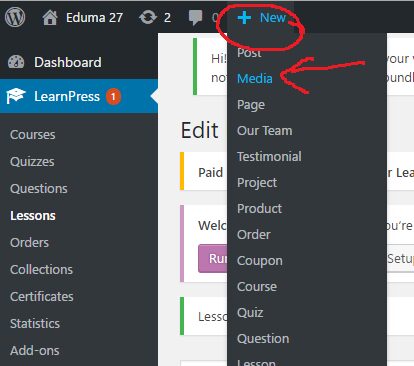
Après cela, faites glisser et déposez le fichier PDF dans la boîte pour le télécharger. Ensuite, cliquez sur le lien Modifier pour obtenir l'URL absolue du fichier :
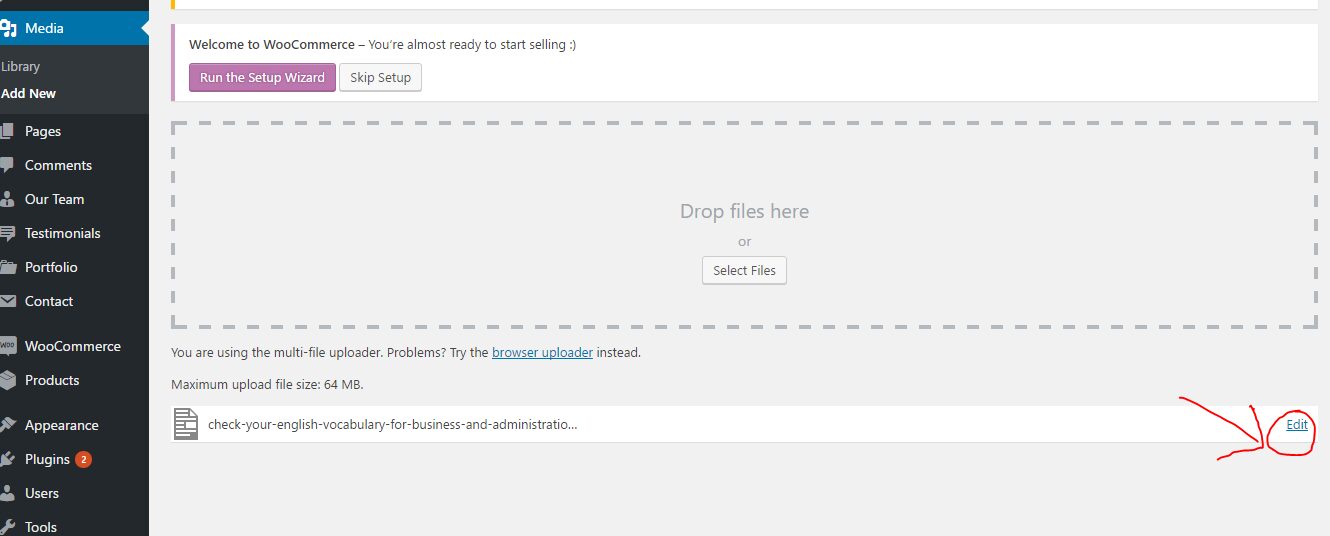
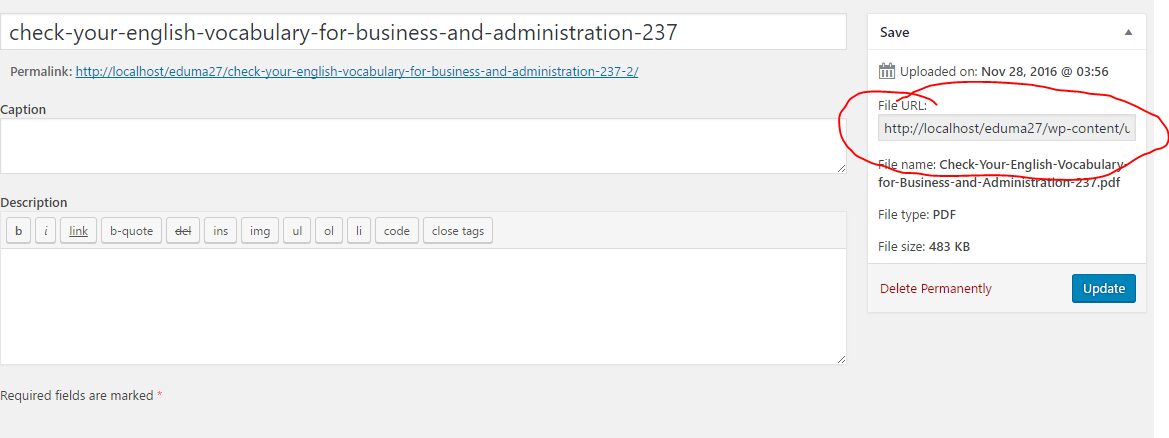
Copiez le contenu dans la zone URL du fichier. C'est l'URL du fichier PDF.
Maintenant, retournez à l'édition de votre leçon.
Dans le champ Média des Paramètres de la leçon, veuillez insérer l'URL de votre PDF avec ce code :
<iframe width="1280" height="300" src=" YOUR_PDF_URL_GOES_HERE " frameborder ="0" allowfullscreen></iframe>Vous pouvez modifier les variables Hauteur et Largeur du code pour l'améliorer sur votre site. Vous pouvez en savoir plus sur la balise Iframe ici.
Méthode 2 - Utilisation d'un plugin PDF Embedder.
Le problème avec cette méthode est que même si vous pouvez incorporer plus de PDF dans une leçon, le fichier PDF ne peut pas être mis en tant que média présenté pour la leçon. Il existe de nombreux intégrateurs PDF. Nous n'avons pas essayé avec tous, mais nous avons essayé le premier que nous avons trouvé, et il peut très bien faire le travail, nous supposons donc que vous pouvez utiliser cette solution. Ou vous pouvez essayer avec d'autres plugins si vous le souhaitez.
Tout d'abord, ajoutez un nouveau plugin et recherchez le mot-clé : PDF Intégrer. Après cela, veuillez installer et activer le plugin appelé PDF.js Viewer Shortcode (Comme je l'ai dit, vous pouvez essayer n'importe quel autre plugin qui a beaucoup d'installations actives. C'est l'évidence qui dit que le plugin fonctionne pour beaucoup d'autres personnes et qu'il fonctionnera pour vous)
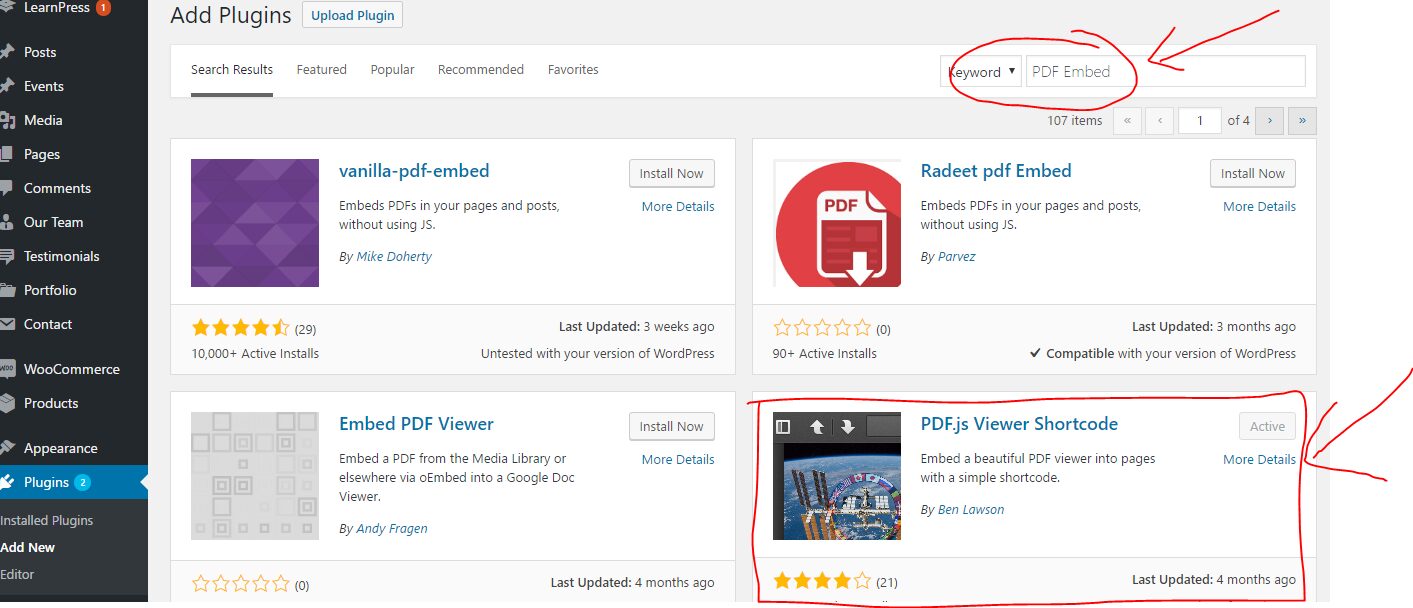
Après cela, dans l' éditeur de cours LearnPress , vous pouvez voir un nouveau bouton « Ajouter un PDF » juste à côté du bouton Ajouter un média.
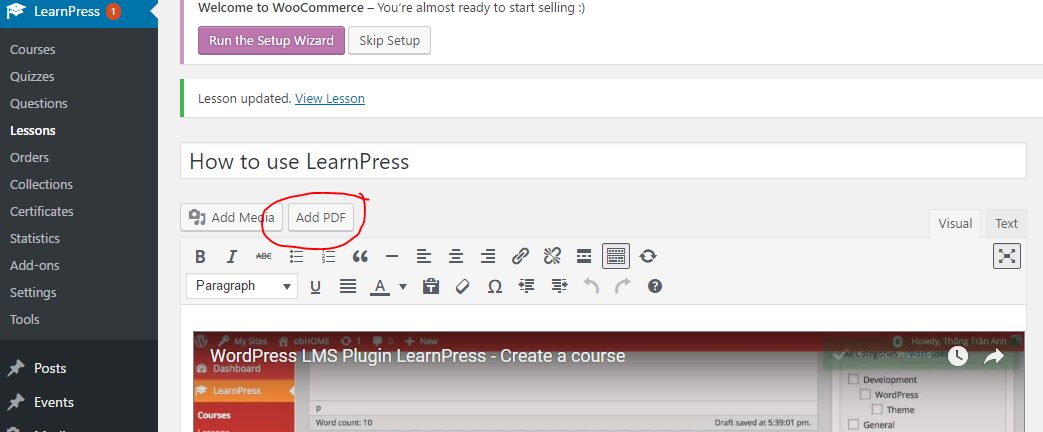
Tout est simple maintenant, cliquez sur ce bouton et téléchargez votre fichier PDF. Ensuite, il insérera un shortcode (qui affichera le fichier PDF dans votre leçon). N'hésitez pas à déplacer ce shortcode ou à ajouter autant de fichiers PDF que vous le souhaitez.
Comment ajouter Iframe au contenu en ligne de vos cours ?
Sur les méthodes ci-dessus, nous avons discuté de l'ajout de fichiers à votre leçon à l'aide d'Iframe, et de les ajouter uniquement dans le champ Média plutôt que dans le contenu de la leçon. Il existe toujours un moyen d'ajouter des codes Iframe au contenu de votre leçon afin que vous puissiez ajouter tous les types de contenu à votre leçon et en ajouter autant que vous le souhaitez. Regardez le bouton Texte dans le coin supérieur droit de l'éditeur de cours. Normalement, nous utilisons l'éditeur visuel, et il peut nous montrer à quoi ressemblera la leçon, mais il ne peut pas nous aider avec les codes. L'éditeur de texte est l'un des rares moyens de vous aider à le faire. Pour ajouter Iframe dans votre contenu, cliquez simplement sur Texte et collez le code Iframe où vous le souhaitez. N'oubliez pas de sauvegarder par la suite, et vous êtes prêt à enseigner à vos élèves.
Soit dit en passant, cela peut sembler une promotion éhontée, mais c'est maintenant le moment pour vous d'acheter le thème Eduma car nous sommes sur une vente de la semaine du Cyber Monday et le thème bénéficie d'une réduction de 50 %. Même si vous l'avez déjà acheté, vous devriez toujours envisager de l'acheter avec l'assistance d'un an pour seulement environ 40 %, ce qui est bien moins cher que de prolonger la durée d'assistance pendant une journée normale. Dépêche-toi; les extrémités de promotion dans environ 24 heures (jusqu'à 21h59 mardi 29 Novembre, EST Heure locale)
Lire la suite 10 faits que vous devez savoir avant de commencer une campagne de référencement
